Einleitung
Ein Fire Tablet kann mit der Zeit langsamer werden oder Probleme entwickeln. Wenn Anwendungen abstürzen, das Gerät nicht mehr richtig reagiert oder andere technische Probleme auftreten, ist das Zurücksetzen auf die Werkseinstellungen oft die beste Lösung. Diese Anleitung zeigt Ihnen, wie Sie den Prozess korrekt durchführen, um Datenverluste zu verhindern und Ihr Tablet optimal einzurichten.
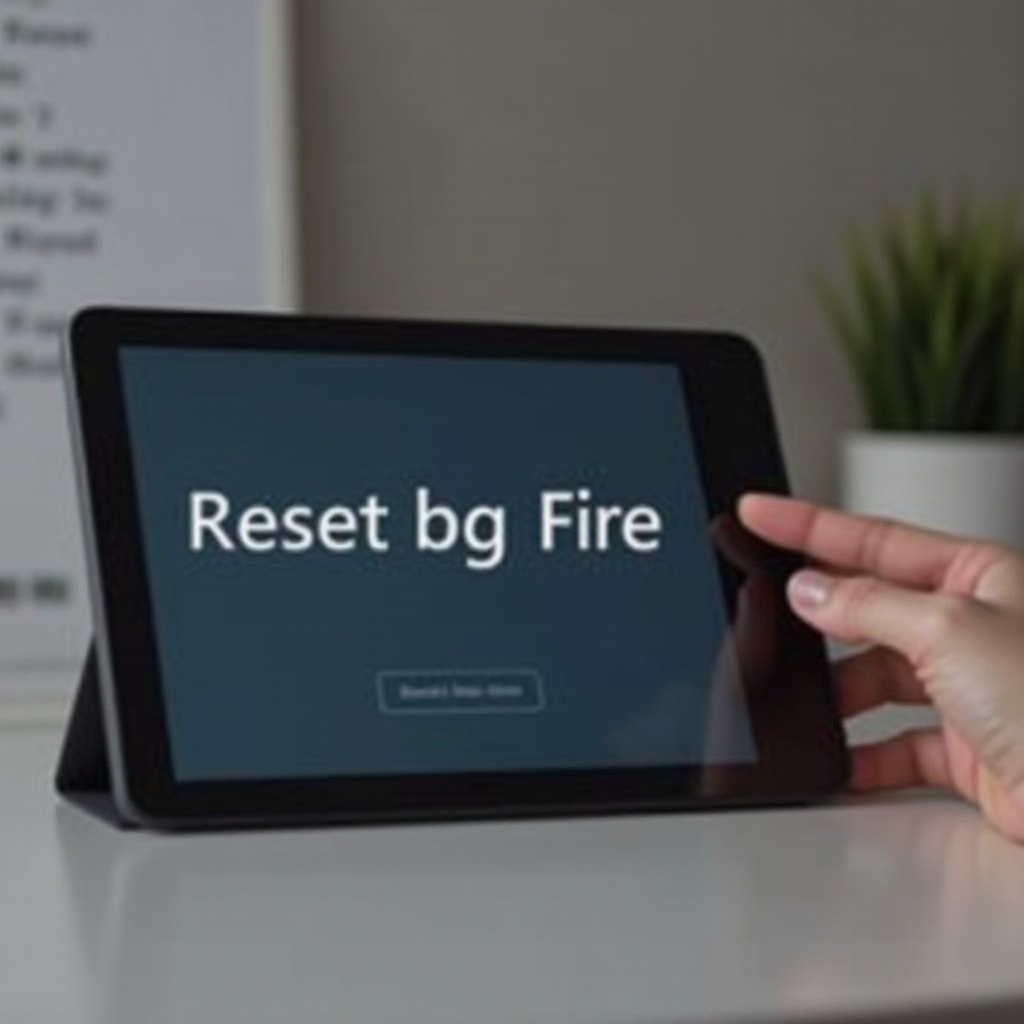
Gründe für das Zurücksetzen eines Fire Tablets
Das Zurücksetzen auf die Werkseinstellungen kann viele Probleme lösen. Möglicherweise hat sich eine fehlerhafte Softwareinstallation negativ auf die Leistung ausgewirkt, oder es treten häufig Abstürze auf. Oft wird das Tablet auch verkauft oder an ein Familienmitglied weitergegeben, sodass alle persönlichen Daten entfernt werden müssen. Unabhängig vom Grund ist es wichtig, die Schritte sorgfältig zu befolgen, um das Tablet erfolgreich und sicher zurückzusetzen.
Vorbereitung auf das Zurücksetzen
Bevor Sie beginnen, sollten Sie alle wichtigen Daten sichern, um den Verlust wertvoller Informationen zu vermeiden. Daten wie Fotos, Videos und Dokumente können über Cloud-Dienste oder manuell auf Ihren Computer übertragen werden.
-
Datensicherung: So sichern Sie Ihre Daten richtig
Nutzen Sie die Amazon Cloud oder Dienste wie Google Drive, um Ihre Dateien zu speichern. Alternativ können Sie Ihr Gerät direkt mit einem Computer verbinden, um eine Sicherungskopie von Kontakten und Dokumenten zu erstellen. -
Was Sie vor dem Zurücksetzen beachten sollten
Bevor Sie fortfahren, sollte das Tablet mindestens zu 50 % geladen oder an ein Ladegerät angeschlossen sein. Achten Sie darauf, dass Sie Ihrem Amazon-Konto zugeordnet sind, da Sie sich nach dem Zurücksetzen erneut anmelden müssen.
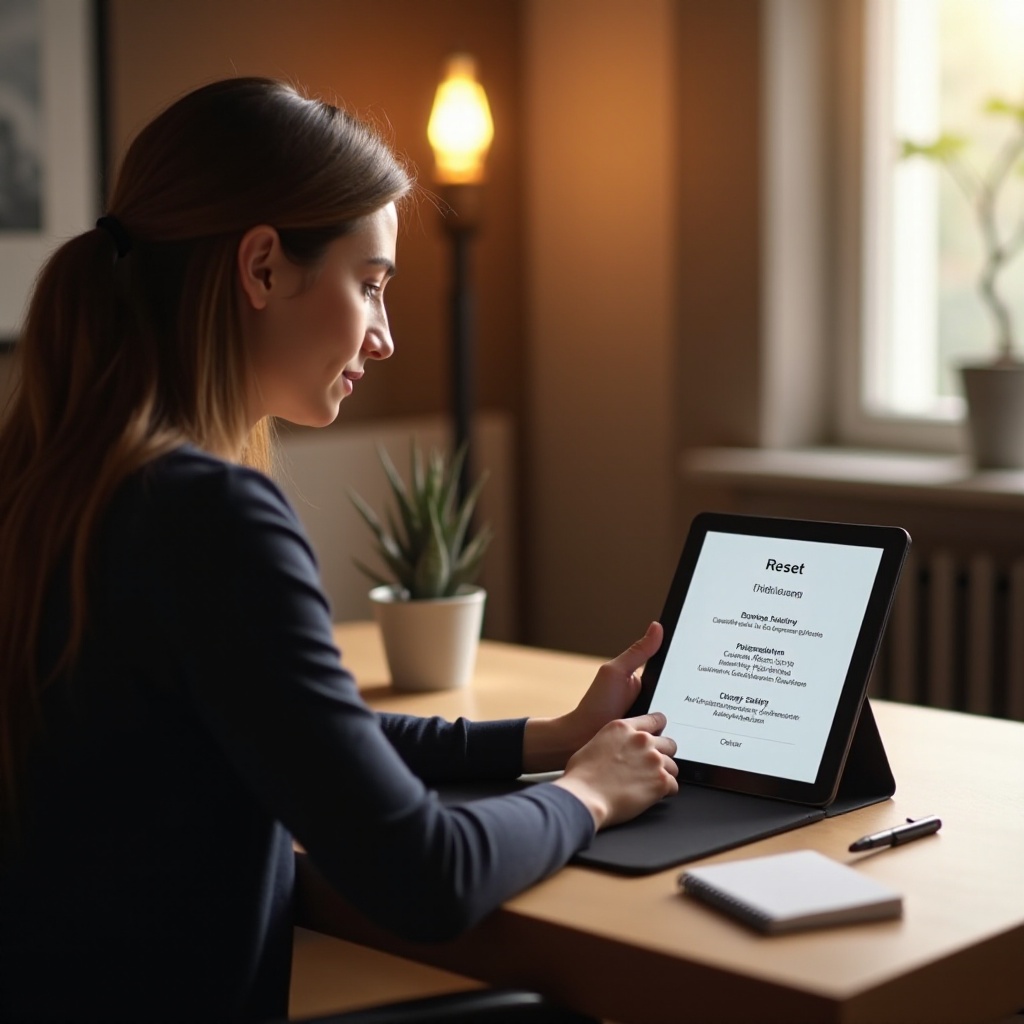
Schritt-für-Schritt-Anleitung zum Zurücksetzen
Es gibt zwei Hauptmethoden, um Ihr Fire Tablet zurückzusetzen: über die Einstellungen oder im Recovery-Modus.
- Zurücksetzen über die Einstellungen
- Gehen Sie zu den Einstellungen.
- Navigieren Sie zu ‘Gerät’ und wählen Sie ‘Optionen für Gerät’.
- Tippen Sie auf ‘Werkseinstellungen zurücksetzen’.
-
Bestätigen Sie den Vorgang und lassen Sie das Gerät den Prozess abschließen.
-
Zurücksetzen im Recovery-Modus
- Schalten Sie das Tablet aus.
- Halten Sie die Leiser- und die Ein/Aus-Taste gleichzeitig gedrückt.
- Lassen Sie die Tasten los, wenn das Amazon-Logo erscheint.
- Navigieren Sie mit den Lautstärketasten zu ‘Daten löschen/Werkseinstellungen’ und bestätigen Sie mit der Ein/Aus-Taste.
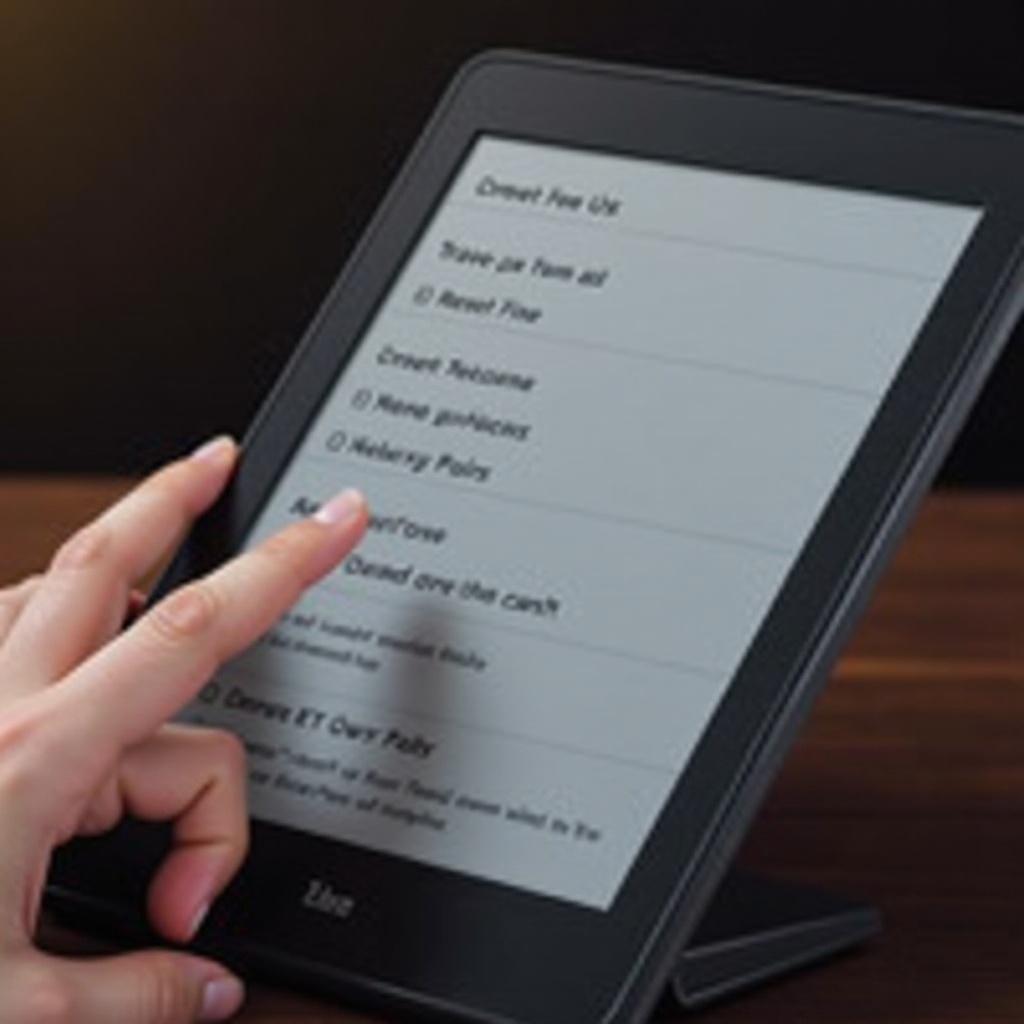
Ersteinrichtung nach dem Zurücksetzen
Nachdem das Zurücksetzen abgeschlossen ist, müssen Sie das Tablet neu einrichten.
-
Amazon-Konto einrichten
Melden Sie sich bei Ihrem Amazon-Konto an, um Zugriff auf Ihre Inhalte und Einkäufe zu erhalten. Dieser Schritt ist essenziell, um Funktionen wie Kindle oder Prime zu nutzen. -
Notwendige Apps installieren
Laden Sie die wichtigsten Apps aus dem Amazon Appstore herunter. Prüfen Sie, ob es Updates für Ihre Anwendungen gibt und installieren Sie diese, um die neuesten Funktionen zu nutzen.
Häufige Probleme und deren Lösungen
Probleme nach dem Zurücksetzen sind selten, können aber auftreten. Wenn das Gerät nicht startet oder hängen bleibt, kann ein weiterer Versuch im Recovery-Modus helfen. Im Zweifelsfall bietet der Amazon-Support spezifische Lösungen an.
Tipps für die zukünftige Nutzung des Fire Tablets
Regelmäßige Updates und das Entfernen nicht genutzter Apps helfen, die Leistung Ihres Tablets zu erhalten. Achten Sie darauf, die Batterie durch richtige Ladegewohnheiten zu pflegen, um deren Lebensdauer zu verlängern. So bleiben Ihnen die Vorteile Ihres Fire Tablets lange erhalten.
Fazit
Das Zurücksetzen Ihres Fire Tablets kann dabei helfen, die Funktionalität zu erhalten und Probleme zu beheben. Durch die korrekte Durchführung und anschließende Einrichtung bleibt das Gerät effizient und nutzerfreundlich. Befolgen Sie die Schritte genau, um das Beste aus Ihrem Tablet herauszuholen.
Häufig gestellte Fragen
Was passiert mit meinen Daten nach dem Zurücksetzen?
Alle persönlichen Daten und Einstellungen werden gelöscht. Eine Datensicherung ist deshalb entscheidend.
Wie oft sollte ich mein Fire Tablet zurücksetzen?
Ein Zurücksetzen sollte nur bei ernsten Problemen erfolgen und nicht regelmäßig, um das Gerät zu schonen.
Was tun, wenn das Zurücksetzen fehlschlägt?
Versuchen Sie es erneut im Recovery-Modus. Ansonsten kann der Amazon-Support weiterhelfen.
